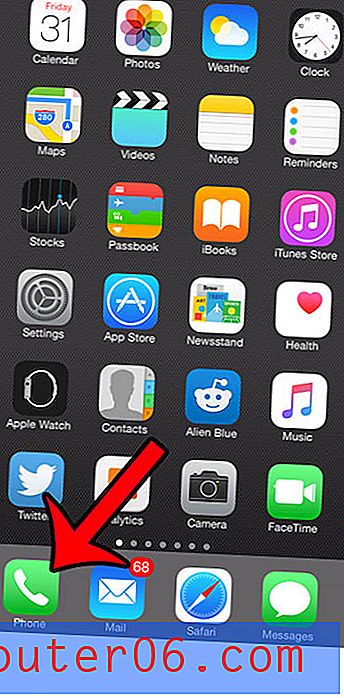Kako dodati stupac u Excelu za Office 365
Kada planirate izgled proračunske tablice, koristan način za početak je stvaranje naslova u prvom redu koji opisuju podatke koji će se kretati u tim stupcima. To vaše podatke čini lako prepoznati, a može vam kasnije pomoći ako trebate sortirati ili ispisati svoje podatke.
Ali ponekad se vaši početni planovi za proračunsku tablicu mogu promijeniti i morate dodati još jedan stupac između nekih već postojećih stupaca. Srećom, Excel vam pruža sredstva za dodavanje stupca na bilo koju lokaciju u vašoj proračunskoj tablici, tako da te nove podatke možete uključiti na željeno mjesto.
Dodavanje stupca u Excelu za Office 365
Koraci u ovom članku izvedeni su u desktop verziji Microsoft Excel za Office 365. Međutim, ti će koraci raditi i u većini drugih novijih verzija Excela.
Korak 1: Otvorite datoteku u Excelu.
2. korak: Kliknite slovo stupca s desne strane mjesta gdje želite dodati novi stupac.

Korak 3: Desnom tipkom miša kliknite odabrani stupac, a zatim odaberite opciju Umetanje .
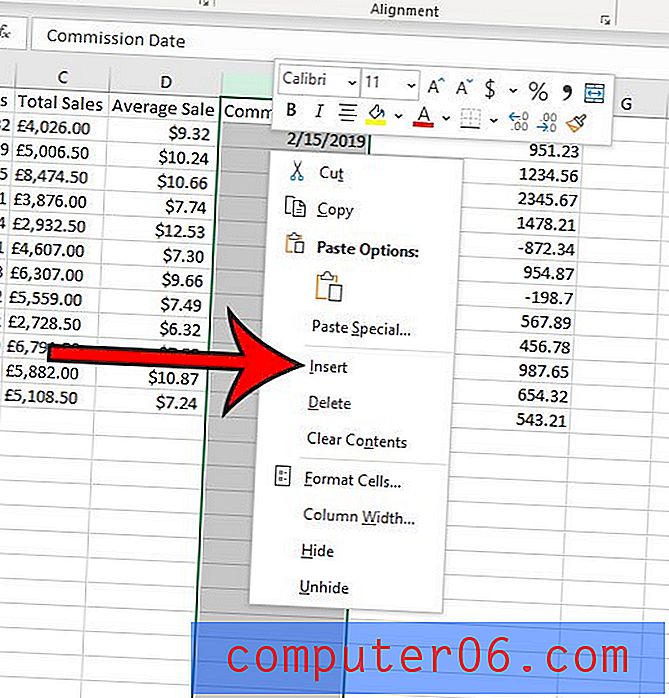
Postojeći podaci trebali su se pomaknuti udesno, ostavljajući vam prazan novi stupac.
Alternativno, s odabranim stupcem, stupac možete dodati tako da kliknete slovo stupca, a zatim kliknete karticu Početna na vrhu prozora.
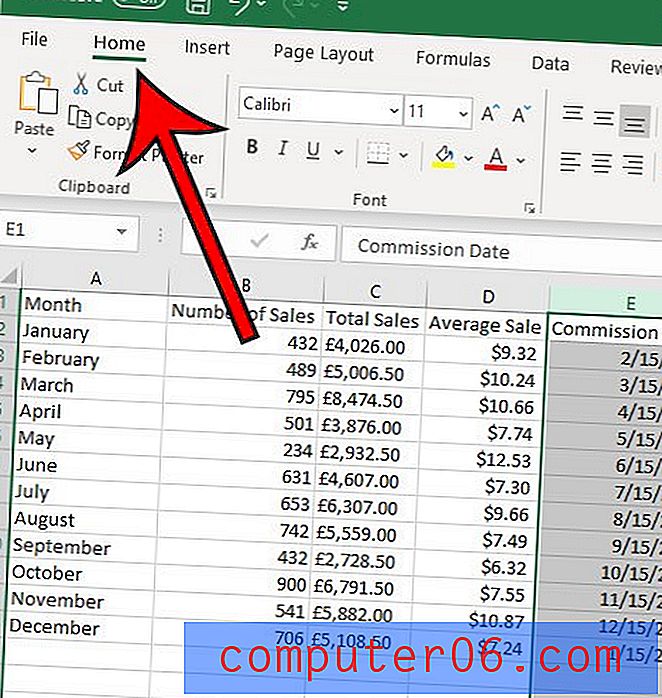
Zatim možete kliknuti gumb Umetanje u dijelu Stanice vrpce, a zatim odaberite opciju Umetanje stupaca lista .
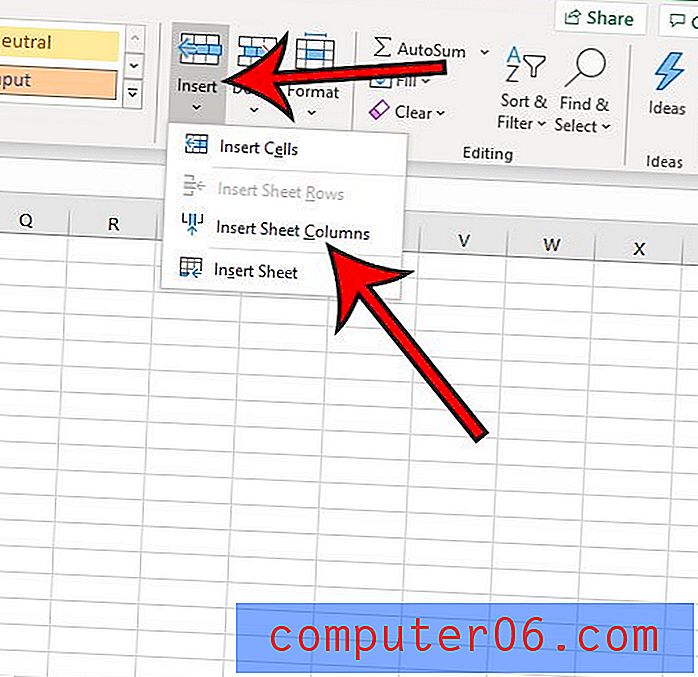
Budući da je izraz "dodavanje stupca" malo dvosmislen, donji odjeljak će vam pokazati kako pomoću formule u Excelu dodavati vrijednosti sadržane u ćelijama u stupcu.
Kako dodati vrijednosti u stupac u Excelu
Ako niste zainteresirani za dodavanje novog stupca u proračunsku tablicu, nego biste radije dodali vrijednosti sadržane u ćelijama stupca, tada ste u mogućnosti i to.
Korak 1: Kliknite u ćeliju u kojoj želite prikazati zbroj vrijednosti stupca.
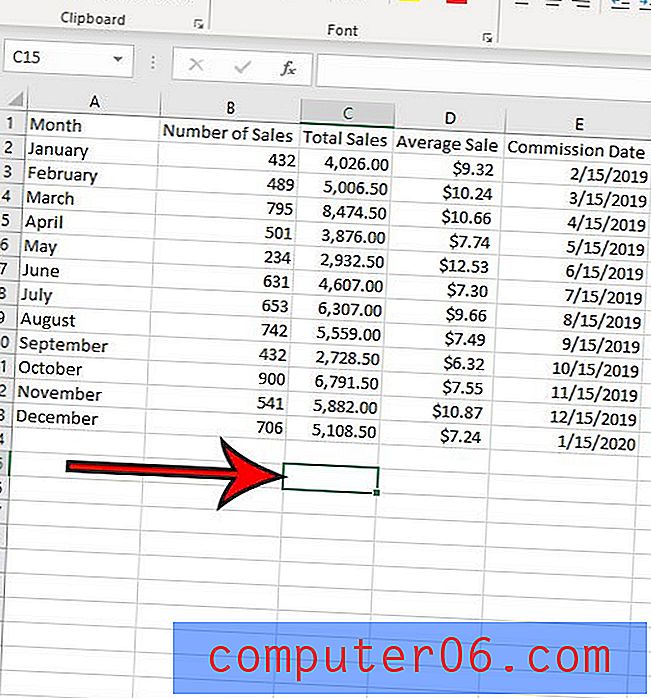
Korak 2: Upišite formulu = SUM (XX: YY), ali zamijenite XX s lokacijom ćelije koja sadrži prvu vrijednost koju treba dodati, a YY zamijenite s lokacijom stanice koja sadrži zadnju vrijednost koju treba dodati.
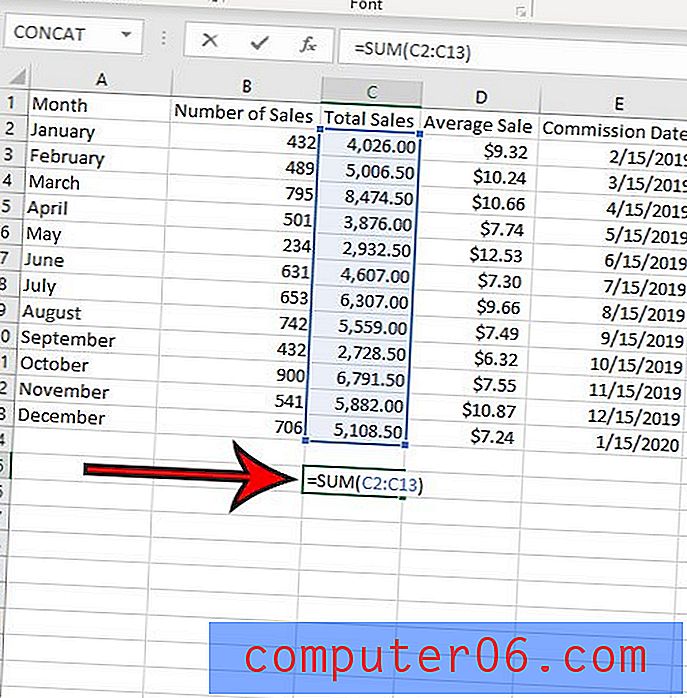
Imajte na umu da na gornjoj slici želim dodati vrijednosti u stupcu C, tako da je moja formula = SUM (C2: C13) .
Korak 3: Pritisnite tipku Enter na tipkovnici da biste izvršili formulu i prikazali zbroj navedenih ćelija.
Želite li moći manipulirati i sortirati svoje podatke o stanicama na više različitih načina? Saznajte kako stvoriti tablicu u Excelu i pružite sebi mogućnost promjene redoslijeda podataka, sakrivanje određenih vrijednosti i općenito izvršavanje mnogih funkcija koje će vam možda trebati pri radu s podacima u Excelu.